Konverter, rediger og komprimer videoer/lyder i 1000+ formater med høj kvalitet.
Sådan laver du time-lapse-videoer på iPhone/computer [En trin-for-trin guide]
Hvad er time-lapse-optagelse? At lave en time-lapse-video er en sjov måde at fange et smukt øjeblik og se ændringerne hurtigt. Det gode er, at mange kameraer i dag tilbyder en time-lapse-mulighed, men nogle ved stadig ikke, hvordan man laver et. Så for at du kan gøre dette effektivt og producere en attraktiv time-lapse-video, skal du fortsætte med at læse for at lære mere om denne video, herunder tips og en detaljeret guide til, hvordan du opretter en time-lapse-video.
Vejledningsliste
Del 1: Alt du behøver at vide om Time-lapse-videoer Del 2: Sådan laver du time-lapse-videoer på iPhone [Tutorial] Del 3: Den nemmeste måde at lave time-lapse-videoer fra ethvert klip Del 4: Ofte stillede spørgsmål om Time-lapse-videoerDel 1: Alt du behøver at vide om Time-lapse-videoer
Optagelse af øjeblikke har to måder: du optager videoer eller tager billeder. En kreativ måde at optage på er ved at lave en time-lapse-video. Det er en kreativ og sjov måde at vise, hvad du har lavet for en dag, og derefter dele det på sociale medier. De fleste mobiltelefoner har denne Time-lapse-funktion til at vise en sekvens af videoer på sekunder eller minutter.
Time-lapse refererer til en række billeder, der afspiller sekvensen hurtigt efter hinanden. For eksempel vil billeder af et frø, der udvikler sig over tid, så det blev en plante, alle billeder kombineret resultere i en time-lapse, der viser fremskridt fra frøplante til komplet plante.
Afhængigt af din mobiltelefon kan det være Android eller iPhone; optagelse af en time-lapse-video kræver forberedelse. Hvis du vil lave et æstetisk time-lapse-billede, skal du bestemme, hvad du vil optage, placeringen, rækken af begivenheder og teknikken til at tage en video. Hvis du ikke kan komme i tanke om et emne til at lave din time-lapse-video, er nedenstående listen over ideer til at lave time-lapse-videoer.
- Naturlige landskaber
- At lave noget kreativt, der kræver tid
- Solopgang eller solnedgang
- Udsigt over byens lys
- En lang rejse
- Planter der vokser
- Stjerneklare nætter
- Trafikbevægelse
- En travl gågade
Overvej tipsene nedenfor om, hvordan du laver en time-lapse-video, så du kan begynde at oprette en.
1. Vælg dit emne. Emner er relativt nemme at vælge, men det emne, du vælger, er essentielt. Når du først er i en smuk udsigt, har en lang rejse og bare kigger ud af vinduet, kan du begynde at oprette din time-lapse, hvis du har en indbygget en på din telefon. Det emne, du vælger, skal være det, du nyder at lave eller elsker som skyer, der bevæger sig, planter, der vokser, maler og meget mere. Du kan overveje at se på listen over emner ovenfor.
2. Klargør dit udstyr. Når du har et emne i tankerne, er det tid til at klargøre alt det udstyr, du skal bruge. Dette vil bestemme den overordnede kvalitet af din time-lapse-video og dens succes. For at tage de bedste billeder kan du bruge et DSLR-kamera til at lave en professionel time-lapse-video. Du kan også bruge din mobiltelefon, iPhone eller Android; sikre, at din mobile enhed er af høj kvalitet og er fremragende, hvis den har et indbygget time-lapse-værktøj. GoPro'er er også gode at bruge til at lave time-lapse-videoer. Hvis du elsker udendørs aktiviteter, kan du bruge en GoPro til at optage time-lapse video billede for billede.
3. Har et fremragende redigeringsværktøj. Det er nemt at lave en time-lapse-video med et videoklip, da alt du skal gøre er at fremskynde det. Og for telefoner med et indbygget time-lapse-værktøj, som iPhone, er det meget nemmere, da de skal tage en video med det, og resultatet vil være hurtigt. Du skal bruge et fremragende redigeringsværktøj til at skabe en time-lapse fra fotos. Uanset hvilken metode du vælger, om det er at optage en video og derefter fremskynde den eller skabe time-lapse fra billeder, er det fantastisk, hvis du har et fremragende redigeringsprogram klar, hvis du på en eller anden måde vil redigere det.
Del 2: Sådan laver du time-lapse-videoer på iPhone [Tutorial]
Hvis det er nemt at tage en video og derefter fremskynde den for at lave en time-lapse-video, er det meget nemmere at lave en time-lapse på en iPhone på grund af dets indbyggede time-lapse-optagelsesværktøj. Se nedenfor den detaljerede vejledning om, hvordan du laver time-lapse-videoer på iPhone.
Trin 1Gå til Kamera på din iPhone, så kan du nedenfor se de kameratilstande, det giver, Video, Slo-mo, Time-lapse, Pano, Portræt, Cinematic, og Firkant. Vælg indstillingen Time-lapse ved at stryge fra venstre mod højre på kameraskærmen.
Trin 2Indstil din iPhone, hvor du vil fange en smuk scene; sørg for at vælge et smukt motiv. Hvis du bruger en iPhone 11 og nyere, har du muligheden .5 at fange en ultravid linse og 2 for at zoome ind.
Trin 3Når du er klar, skal du trykke på Optage knappen for at starte, og tryk derefter på den igen for at stoppe optagelsen.
Hvis du bruger en iPhone 12 og den nyeste model, kan du bruge et stativ til at optage time-lapse-videoer for at få flere detaljer og lysstyrke, når du optager et sted med svagt lys.
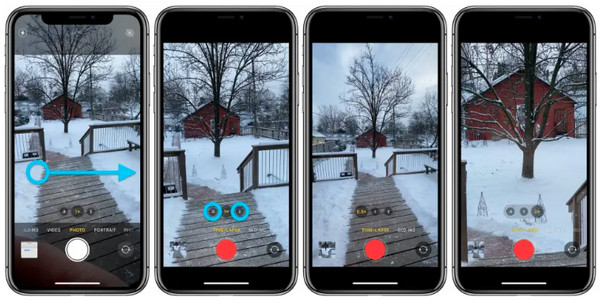
Del 3: Den nemmeste måde at lave time-lapse-videoer fra ethvert klip
Opret en time-lapse-video på et skrivebord med 4Easysoft Total Video Converter. Dette program fungerer som en konverter og tilbyder funktioner, der hjælper dig med at lave en time-lapse-video. Det giver værktøjer til at lave film, GIF'er, opdelte skrigevideoer, collager og mere. Desuden fungerer dette program i både Windows og Mac, hvilket gør det praktisk og tilgængeligt for næsten alle, der foretrækker at bruge en desktop frem for en mobiltelefon. Ved at downloade denne software kan du finde ud af, hvordan du opretter en time-lapse-video fra ethvert klip.

Giv en Video Speed Controller-funktion, så du kan lave slowmotion- og time-lapse-videoer med 10 forskellige hastighedstilstande.
Tillad brugere at forbedre den overordnede videokvalitet med AI-teknologier, herunder 1080P og 4K.
Tilbyd professionelle filtre, som du kan anvende på din video, såsom blåt lys, sne, farverigt, drops, memory, film og mere.
Gør det muligt for dig at konvertere, komprimere, trimme, rotere, tilføje effekt og mere med mere end 15 funktionelle værktøjssæt.
100% Sikker
100% Sikker
Trin 1Download og installer 4Easysoft Total Video Converter, og start den på dit skrivebord. Når du har startet det, vil du se Konverter, Ripper, MV, Collage, og Værktøjskasse fra ovenstående menu på programmets hovedgrænseflade. Gå til Værktøjskasse og vælg Video Speed Controller.

Trin 2Derefter kan du tilføje din videofil til denne fremskynde video-app ved at klikke på Tilføje knap. Vælg afspilningshastigheden nedenfor, lige fra 0,125x til 8x. Ved at vælge afspilningshastigheden kan du fremskynde videoen for at skabe en time-lapse. Du kan også ændre billedhastigheden og opløsningen ved at klikke på Produktion menu for at holde den fremragende kvalitet. Når du er færdig, klik Eksport for at oprette din time-lapse-video.

Del 4: Ofte stillede spørgsmål om Time-lapse-videoer
-
Hvor lang er time-lapse-hastigheden?
Når du optager en 6-sekunders video, vil resultatet være 1 sekunds time-lapse. Hvis du tager en 60-sekunders video, vil du have en 10-sekunders time-lapse-video. Det vil spænde fra 30 minutter at lave et kort klip, og hvis du ønsker at lave længere klip med time-lapse, skal du tage en video i et par timer.
-
Har iPhones indbyggede time-lapse en grænse?
Du kan optage time-lapse-videoer på iPhone, så længe du vil, da der ikke er nogen grænse. Den eneste begrænsning er, når du har et lavt batteri.
-
Hvor mange billeder skal jeg bruge for at lave en smuk time-lapse-video?
For at skabe et time-lapse fra billeder, der varer i 10 til 15 sekunder, kan du bruge 300 og 450 antal billeder. Men hvis du vælger at oprette en længere, skal du tilføje flere billeder, som du vil.
Konklusion
Alle vil blive overrasket over at se, hvordan din dag gik i en time-lapse-video; at skabe en er sjovt. For et 1-2 minutters klip kan du skabe et minde, du vil værdsætte for evigt. Nyd udsigten, lyden af bølger, solnedgange, solopgang, gør dine hobbyer og mere; du kan fange disse smukke øjeblikke ved at bruge din telefon og se din dag gå på bare to minutter. Hvis du ikke har et indbygget time-lapse-værktøj på din telefon og foretrækker at tage en video og redigere den for at skabe en time-lapse, skal du bruge 4Easysoft Total Video Converter. Dette videoredigeringsprogram tilbyder dig en funktion til at oprette en time-lapse med dens Video Speed Controller og redigere din video til en time-lapse med stor lethed ved hjælp af dette fremragende program.
100% Sikker
100% Sikker


